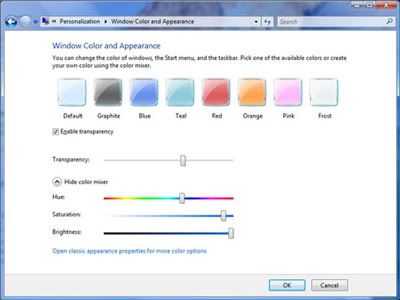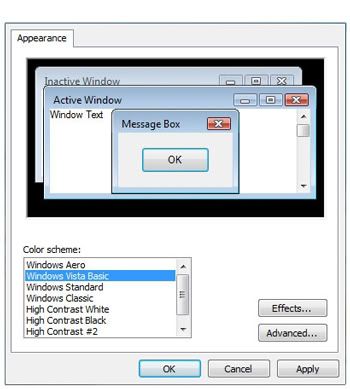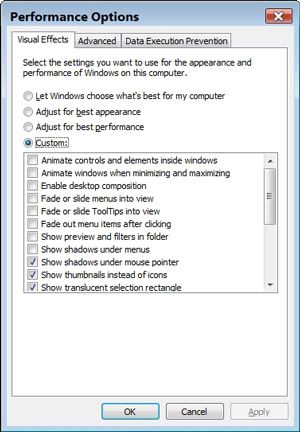Tuyệt chiêu tăng tốc Windows Vista - phần I Tuyệt chiêu tăng tốc Windows Vista - phần I
Phần 2 : Điều chỉnh giao diện :
Giao diện người dùng :
Giao diện của Windows Vista có bước tiến bộ hơn hẳn so với các phiên bản truớc đó, điều này ai cũng phải thừa nhận. Tuy nhiên, phải tốn rất nhiều tài nguyên hệ thống cho những giao diện đồ họa đó, và nếu mạnh tính của bạn thuộc hàng “thường thường bậc trung" thì quả là cả một vấn đề. Trong những máy tính ngày nay, thường có một vi xử lý thứ 2 giành riêng cho đồ họa. Hoặc là những thiết bị phần cứng cao cấp để giao diện được hiển thị một cách hoàn hảo.
Có một hệ máy đáp ứng những yêu cầu về đồ họa là một điều cần thiết khi sử dụng Windows Vista. Tuy nhiên, nếu máy tính của bạn có đầy đủ điều kiện để sử dụng, chỉ có card đồ họa là còn thiếu “chút ít" hoặc vừa đủ, thì bạn cũng có thể thay đổi một ít hệ thống để máy của bạn hoạt động được suôn sẻ trên Vista.
Điều chỉnh giao diện Windows Aero : Giao diện của Windows Vista, là giao diện được thiết lập mặc định của hệ thống. Giao diện mặc định này có 4 lựa chọn : Windows Aero, Windows Vista Basic, Windows Standard và Windows Classic. Để điều chỉnh lại thiết lập về giao diện mặc định của Vista, bạn có thể làm theo các bước sau :
- Đầu tiên, click chuột phải vào khoảng trống bất kỳ trên Desktop của bạn và chọn Personalize.
- Click vào Window Color and Apperance.
Nếu máy tính của bạn hỗ trợ Aero và nó đang được kích hoạt, bạn sẽ thấy một hàng các màu khác nhau mà bạn có thể chọn cho Windows của mình.
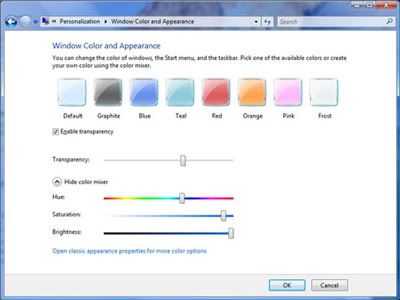
Nếu máy tính của bạn không hỗ trợ Aero (hoặc nó không được kích hoạt) thì bạn sẽ thấy một hộp thoại “Appearance Settings".
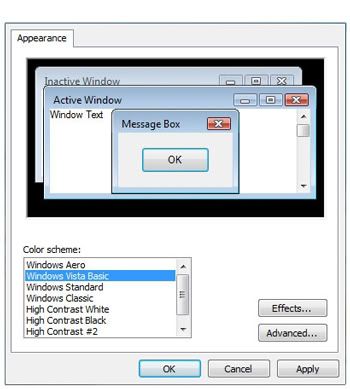
Sử dụng Aero thực sự là một điều tốt để tiết kiệm tài nguyên hệ thống. Trong các phiên bản cũ của Windows, giao diện đồ họa càng phức tạp, máy tính sẽ càng bị chậm đi. Điều này khiến bạn nghĩ rằng nên sử dụng giao diện Windows Classic để máy tính được hoạt động được nhanh nhất. Tuy nhiên điều đó là không đúng đối với Vista.
Cả giao diện Windows Aero và Windows Vista Bacsic (còn được gọi là Aero Lite) đều sử dụng card đồ họa của máy tính, chứ không sử dụng CPU, để xây dựng đồ họa và hiển thị ra màn hình. Sử dụng một trong 2 (Windows Aero hoặc Windows Vista Basic) thay cho giao diện Windows Standard hay Windows Classic dĩ nhiên sẽ giúp cho CPU của bạn làm việc ít hơn.
Bạn có thể chuyển đổi qua Windows Basic để đạt được giao diện tốt nhất của Aero, giúp tiết kiệm tài nguyên hệ thống bằng cách :
- Từ cửa sổ Window Color and Appearance bên trên, click “Open classic appearance properties for more color options"
- Tiếp theo, chọn Windows Vista Basic (bạn có thể click vào nút “Advanced" nếu bạn muốn điều chỉnh một số tùy chọn khác)
Dù đã sử dụng giao diện Windows Aero, nhưng nếu bạn vẫn muốn cải thiện thêm nữa tốc độ của máy tính trên giao diện này, bạn có thể bỏ đi chức năng Transparency bằng cách :
- Click chuột phải ở một vùng trống bất kỳ trên Desktop
- Click vào Window Color and Apperance
- Bỏ đi tùy chọn “Enable transparency"
Để biết được sử dụng giao diện nào là tốt nhất cho máy tính của bạn, bạn có thể coi theo danh sách dươí đây :
- Sử dụng Windows Vista Basic : Hệ thống của bạn sẽ hoạt động tốt nhất.
- Sử dụng Windows Aero : Nếu tính năng Transparency đã bị gỡ bỏ, hệ thống của bạn sẽ hoạt động nhanh hơn so với nếu tính năng Transparency chưa được gỡ bỏ.
- Sử dụng Windows Classic hoặc Windows Standard : Hệ thống của bạn sẽ hoạt động chậm.
Điều chỉnh mà không cần đến Windows Aero : Điều gì sẽ xảy ra nếu máy tính của bạn không hỗ trợ Aero ? Nếu như vậy, bạn vẫn có thể điều chỉnh để tốc độ máy tính được cải thiện bằng cách bạn có thể tắt đi một số hiệu ứng giao diện mà không hề ảnh hưởng đến giao diện của bạn. Bạn có thể thực hiện điều đó theo các bước sau :
- Đầu tiên, click Start và chọn Control Panel.
- Tại cửa sổ Control Panel, chọn “Performance and System Tools" và tiếp theo chọn “Adjust Visual effect"
- Tại đây, bạn có thể chọn “Adjust for best performance" để Windows tự thiết lập những tùy chọn tốt nhất cho máy tính của bạn, hoặc bạn cũng có thể chọn Custom và tự chọn những hiệu ứng mà bạn muốn bỏ đi hoặc giữ lại.
Một lời khuyên cho bạn, bạn nên giữ lại 2 tùy chọn “Smooth edge of screen fonts" và “Use visual styles on windows and buttons", để giao diện trông không quá tệ. Còn lại tùy thuộc vào sự lựa chọn của bạn.
Cuối cùng, một điều cần chú ý khác là Slidebar của Vista, hãy thay đổi nó, bởi vì nó là một trong những phần chiếm tài nguyên lớn nhất, khiến cho máy tính của bạn bị chậm đi. Cách tiến hành để thay đổi nó :
- Đầu tiên, click chuột phải lên sidebar (hoặc có thể vào Control Panel và chọn “windows Sidebar Properties")
- Tiếp theo, bỏ tùy chọn “Start Sidebar when windows Starts" và nhấn Ok.
- Khởi động lại máy để thiết lập có tác dụng. Nếu Sidebar vẫn còn hiển thị, click chuột phải vào nó và chọn Close Sidebar.
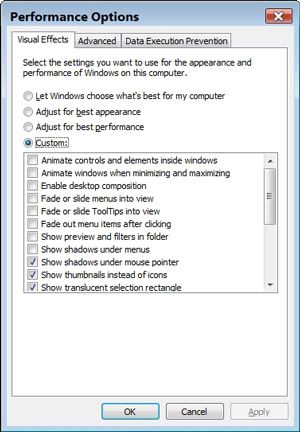
 Tuyệt chiêu tăng tốc Windows Vista - phần III Tuyệt chiêu tăng tốc Windows Vista - phần III
 Tuyệt chiêu tăng tốc Windows Vista - phần IV Tuyệt chiêu tăng tốc Windows Vista - phần IV
 Tuyệt chiêu tăng tốc Windows Vista - phần V Tuyệt chiêu tăng tốc Windows Vista - phần V
 Tuyệt chiêu tăng tốc Windows Vista - phần VI Tuyệt chiêu tăng tốc Windows Vista - phần VI
Phạm Thế Quang Huy (Theo Dantri)
|

 Từ những biện pháp đơn giản tới mức bạn không hề nghĩ đến, đến những biện pháp can thiệp trực tiếp vào hệ thống, bạn sẽ thấy sự khác biệt.
Từ những biện pháp đơn giản tới mức bạn không hề nghĩ đến, đến những biện pháp can thiệp trực tiếp vào hệ thống, bạn sẽ thấy sự khác biệt.